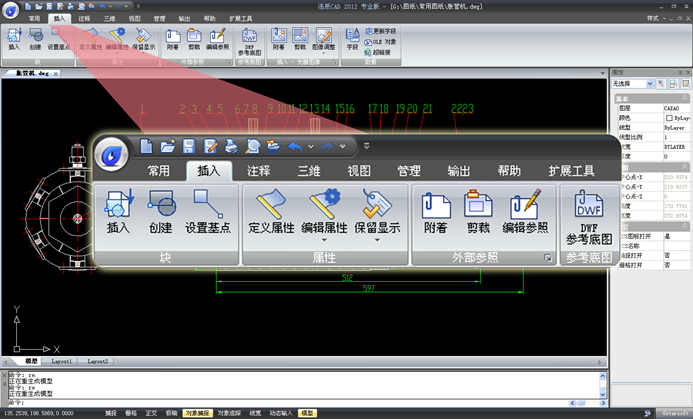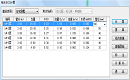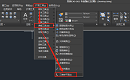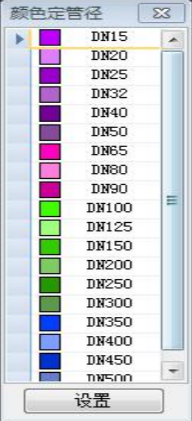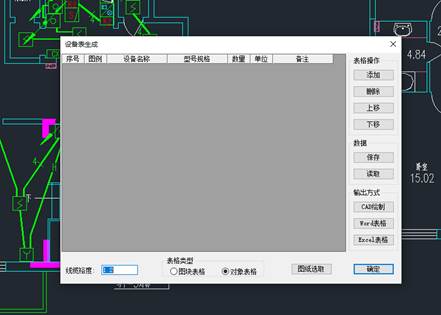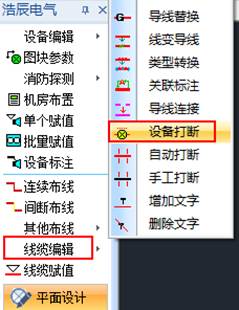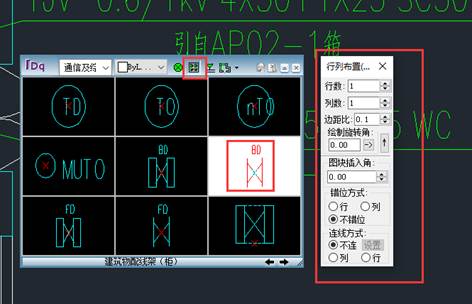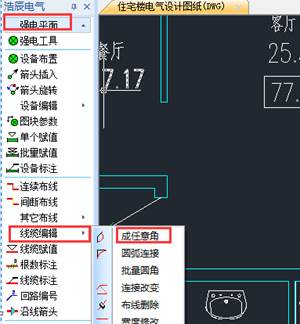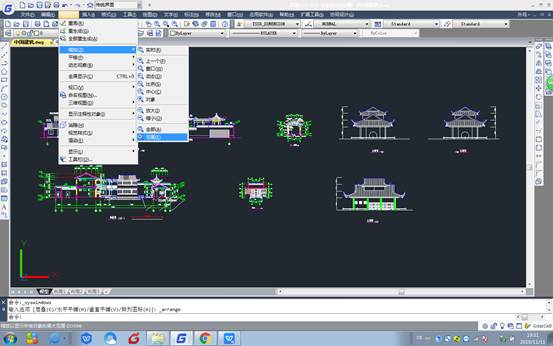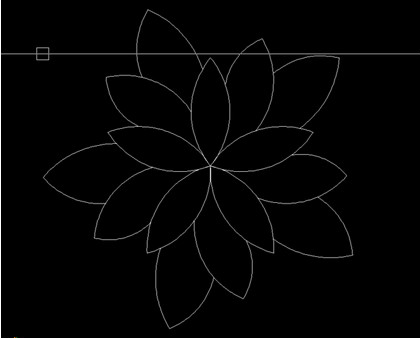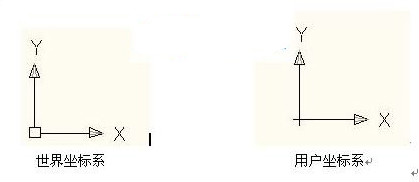本节CAD教程主要讲的是CAD的功能区界面,相对于传统的经典界面,功能区界面可以说大大提高了用户的功能调用效率,因为它将所有的功能组织起来放在了操作界面的上方。本节小编将给大家介绍的就是浩辰CAD最常用的功能界面。
浩辰CAD 2011及以上的版本开始支持Ribbon界面,由于在操作界面上方专门开辟了一个功能图标的显示区域,虽然减少了一定的显示空间,但Ribbon界面下功能的调用效率比传统界面更高,从这一点上看,牺牲一点显示空间是值得的。
浩辰CAD将绝大部分功能合并、组织于功能区,了解功能区的分类方法,可有助于提高软件的学习效率。
一、CAD教程——常用
软件将最常用的功能都放在“常用”面板上,包括文字、图层操作、标注功能等一些常用功能都可以在此面板上调用。对于初学者,当需要寻找不熟悉的功能时,推荐首先查看“常用”面板。

二、CAD教程——插入
浩辰CAD提供多种使用外部文件的功能,这些功能被归纳于“插入”面板之下。其中最常用的“图块插入功能”、“光栅图像插入功能”以及“外部DWG文件插入功能”均可在“插入”面板上调用。
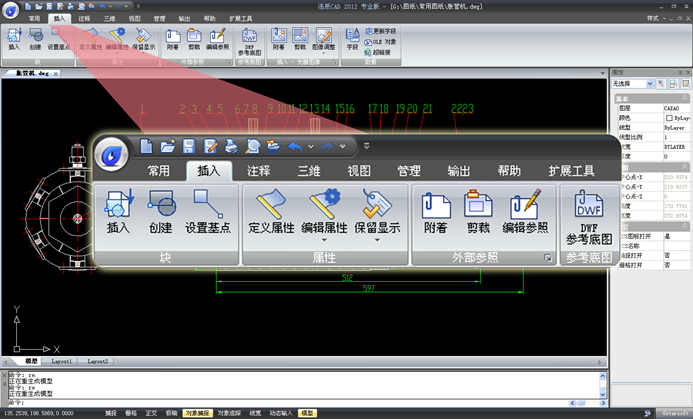
三、CAD教程——注释
我们知道,CAD设计图中,文字和标注是两种不可或缺的对象,而最常用的文字和标注功能可在此面板上调用。

四、CAD教程——输出
“输出”面板集合了各种图纸输出功能,其中,最常用的打印功能就在此面板上。

五、CAD教程—— 扩展工具
浩辰CAD的扩展工具面板上集合了大量精巧功能,这些功能可以大大提高设计师的工作效率。

本节CAD教程所介绍的功能区界面的这五中功能都是大家在绘图中不可或缺的功能,也是使用频次比较高的功能,知道这些功能在哪里以及如何使用是CAD绘图的入门必备操作,初学者一定要熟练掌握。